在文中示例中,我们将创建HR数据库备份。
备份数据库:
1. 在“ 起始页”上单击“ 数据泵” ,然后单击“ 架构导出” 。“架构导出向导”将打开。
2. 选择一个连接或单击“ 连接” 列表中的<管理...> ,然后单击“ 新建”以创建新连接。
3. 建立连接后,在“ 架构” 列表中选择要备份的数据库。
4. 在“ 路径” 文本框中指定存储备份的文件夹路径。
5. 在“ 输出文件名” 文本框中指定输出文件名。
6. (可选)您可以设置一些可选设置,例如:将时间戳附加到文件名,自动删除旧文件,使用压缩(ZIP)等。
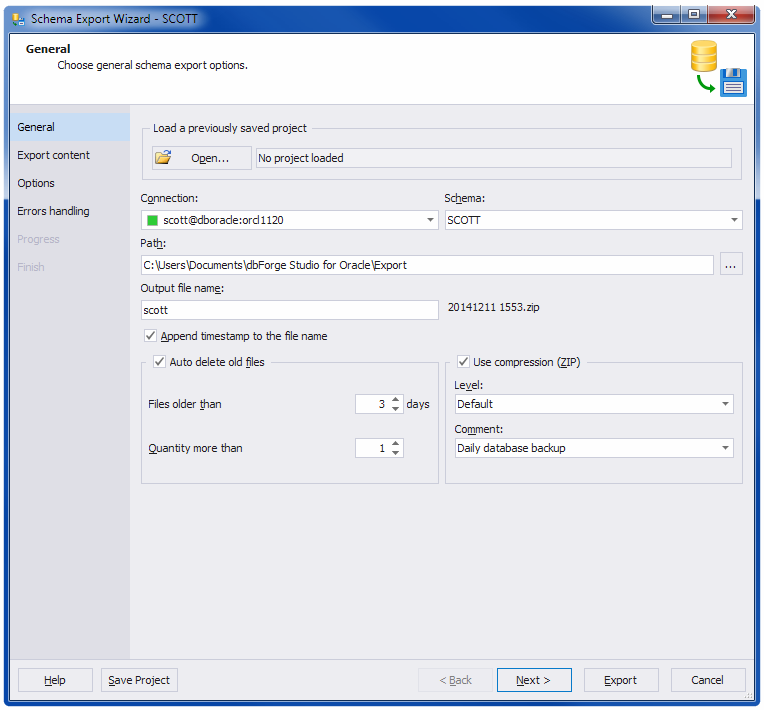
7. 单击下一步。
8. 选择要导出的数据库对象。单击下一步。
9. 指定有关如何执行架构导出的详细选项。单击下一步。
10. 选中“ 将报告写入日志文件” 复选框,将备份过程信息保存到日志文件中。输入存储文件的路径,例如:C:\ Users \ Documents \ Export \ SchemaExport.log
11. 单击导出。
12. 导出过程完成后,单击“ 保存项目” 。
项目文件包含在演练向导页面时输入的所有信息。
从命令行运行备份
要从命令行运行备份:
1. 单击开始。
2. 在“ 搜索程序和文件” 文本框中键入cmd ,然后按Enter 键。
3. 输入命令行,如下所示:“c:\ Program Files \ Devart \ dbForge Studio for Oracle \ dbforgeoracle.com”/ schemaexport /projectfile:"c:\Backup\HR.backup“ 。按Enter键。
该过程结束后,备份文件将出现在指定的目录中。
以下是一些可以帮助您在命令行中工作的附加命令。键入所需的,然后按ENTER键。
要查看可用命令,请键入:

要指定连接,请键入:

要指定用于存储架构的文件名,请键入:

要指定服务器密码,请键入:

要指定要使用的架构导出项目,请键入:

要指定要导出的架构,请键入:

调度数据库备份
您可以使用Windows任务计划程序创建和管理计算机将在您指定的时间自动执行的备份任务。
要创建Windows任务:
1. 运行Windows任务计划程序。
2. 单击“ 操作” 菜单,然后单击“ 创建基本任务” 。
3. 键入任务的名称和可选说明,然后单击“ 下一步” 。
4. 执行以下操作之一:
要根据日历选择计划,请单击“每日”,“每周”,“每月”或“一次”,然后单击“下一步”; 指定要使用的计划,然后单击“ 下一步”。
要根据常见的周期性事件选择计划,请单击“计算机启动时”或“我登录时”,然后单击“ 下一步”。
要根据特定事件选择计划,请单击“记录特定事件时”,单击“ 下一步” ; 使用下拉列表指定事件日志和其他信息,然后单击“ 下一步”
5. 要安排程序自动启动,请单击“ 启动程序” ,然后单击“ 下一步” 。
6. 单击“ 浏览”以输入存储命令行字符串的.bat文件的路径。例如,.bat文件可以包含命令行字符串,如下所示:“c:\ Program Files \ Devart \ dbForge Studio for Oracle \ dbforgeoracle.com”/ schemaexport /projectfile:"c:\Backup\HR.backup“。
7. 单击下一步。
8. 单击完成。
购买dbForge Studio for Oracle正版授权的朋友可以点击"咨询在线客服"哦~~~